Kurve
Bogen >
<Optionen>
| Werkzeugleiste | Menü |
|---|---|
|
Kurve Bogen > <Optionen> |
Mit dem Befehl Bogen wird unter Angabe eines Mittelpunkts (1), eines Start- (2) und eines Endpunkts oder eines Winkels (3) ein Bogen gezeichnet.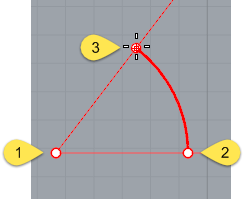
| Befehlszeilenoptionen | |
|---|---|
|
Zentrum |
Standardmäßig wird die Option Zentrum verwendet. Vorgehen bei der Option "Zentrum"
|
|
Verformbar |
Mit der Option Verformbar wird eine NURBS-Annäherung des Bogens unter Verwendung eines bestimmten Grads und einer Anzahl Kontrollpunkte gezeichnet . 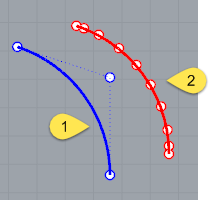
Normaler Bogen 2. Grads mit drei Kontrollpunkten (1). Verformbarer Bogen 3. Grads mit zehn Kontrollpunkten (2). GradZur Angabe des Grads des Bogens. Beim Zeichnen einer Kurve mit hohem Grad verfügt die erhaltene Kurve nicht über den gewünschten Grad, wenn die Anzahl der Kontrollpunkte den angegebenen Grad nicht um mindestens 1 übersteigt. PunktZahlBestimmt die Anzahl der Kontrollpunkte. GeneigtMit dieser Option wird ein Bogen gezeichnet, dessen Ebene von der aktuellen Konstruktionsebene aus geneigt ist. Option GeneigtLängeMit dieser Option kann die Bogenlänge entlang des Bogens festgelegt werden. Geben Sie eine positive oder negative Zahl ein oder wählen Sie zwei Punkte, um die Länge der Bogenkurve zu bestimmen. Schritte für die Option "Geneigt"
|
|
StartPunkt |
Mit dieser Option wird ein Bogen vom ersten Ende des Bogens aus gezeichnet. Vorgehen bei der Option "StartPunkt"
Optionen StartPunktRichtungMit dieser Option wird die Richtung einer Linie tangential zum Startpunkt des Bogens bestimmt. Vorgehen bei der Option "Richtung"
DurchPunktMit dieser Option wird eine Position bestimmt, durch die die Bogenkurve verlaufen soll. Vorgehen bei der Option "DurchPunkt"
ZentrumMit dieser Option wird der Mittelpunkt für den Bogenradius bestimmt. |
|
Tangente |
Mit dieser Option wird ein Bogen tangential zu den ausgewählten Kurven mit Optionen zur Auswahl eines Punktes gezeichnet, der nicht auf den ausgewählten Kurven liegt und den Radius bestimmt. Bei jeder Eingabeaufforderung haben Sie die Möglichkeit, einen Punkt zu wählen, der nicht auf einer Kurve liegt und durch den der Bogen verlaufen soll. Bei einigen Eingabeaufforderungen erscheint die Option zur Eingabe eines Radius. Der rote Bogen im Bild verläuft tangential zu den beiden blauen Linien. Vorgehen bei der Option "Tangente"
TangentenoptionenPunktDie Option Punkt wird bei jeder Eingabeaufforderung angezeigt. Dadurch wird die Tangentenbeschränkung für diese Auswahl unterdrückt. Verwendung der Option Punkt
BeispielIn diesem Beispiel wird die Option Punkt zur Bestimmung des ersten Punkts des Bogens verwendet.
BeispielIn diesem Beispiel wird die Option Punkt verwendet, um den zweiten Punkt des Bogens zu bestimmen.
AbErstemPunktZwingt den Bogen durch den ersten ausgewählten Punkt auf der Kurve, anstatt dem Punkt zu erlauben, entlang der Kurve zu gleiten. BeispielIn diesem Beispiel wird die Option AbErstemPunkt verwendet, um den Startpunkt auf der Kurve zu bestimmen.
RadiusZur Bestimmung eines Radius. Wenn ein Tangentenpunkt auf der zweiten Kurve existiert, der die Radiusbedingungen erfüllt, erscheint die Tangentenbeschränkung an diesem Punkt, wenn Sie den Kreis ziehen. BeispielIn diesem Beispiel wird die Option Radius zur Bestimmung der Größe des Bogens verwendet.
|
|
Verlängerung |
Zur Verlängerung einer Kurve mit einem Bogen zu einem angegebenen Endpunkt. Vorgehen bei der Option "Erweiterung"
Option "Verlängerung"ZentrumZur Verlängerung einer Kurve mit einem Bogen von einem angegebenen Mittel- und Endpunkt aus. Optionen der Option "Zentrum"LängeZur Einstellung der Länge des Bogens. Geben Sie eine positive oder negative Zahl ein oder wählen Sie zwei Punkte, um die Länge der Bogenkurve zu definieren. RichtungZur Festlegung der Zeichnungsrichtung des Bogens. GegenuhrzeigersinnDer Bogen wird vom Startpunkt aus gegen den Uhrzeigersinn gezeichnet. UhrzeigersinnDer Bogen wird vom Startpunkt aus im Uhrzeigersinn gezeichnet. Hinweis zur Option "Verlängerung"
|
Zeichnen von Linien und Kurven
Rhino 6 for Mac © 2010-2019 Robert McNeel & Associates. 07-Jun-2019